Wps2019页眉怎么插入
![]() admin2023-05-25【电脑办公】浏览:264
admin2023-05-25【电脑办公】浏览:264
Wps文件需要插入页眉,以便通过页眉让查看的人员即时了解一些基本信息。该怎么插入页眉呢?下面我们就来看看详细的教程。

WPS Office 2019 个人版 V11.1.0.8808 精简免费安装版
类型:办公软件大小:133MB语言:简体中文时间:2019-07-20查看详情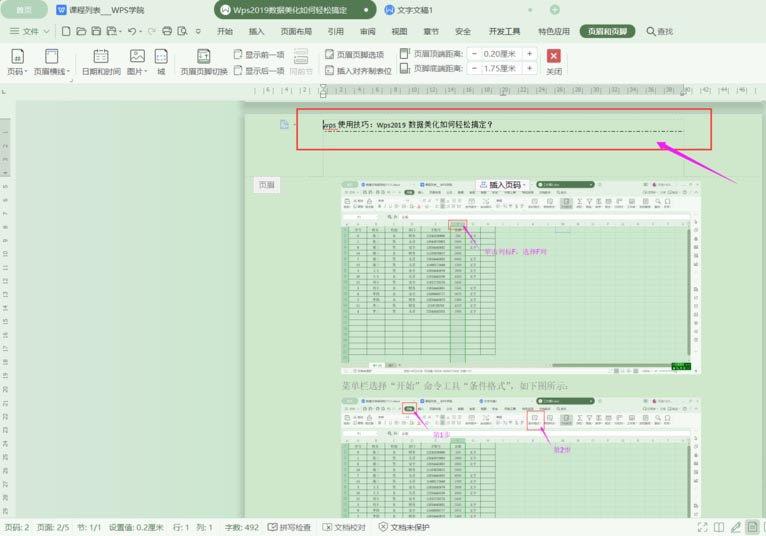
1、打开或新建wps文字文档,如下图所示:
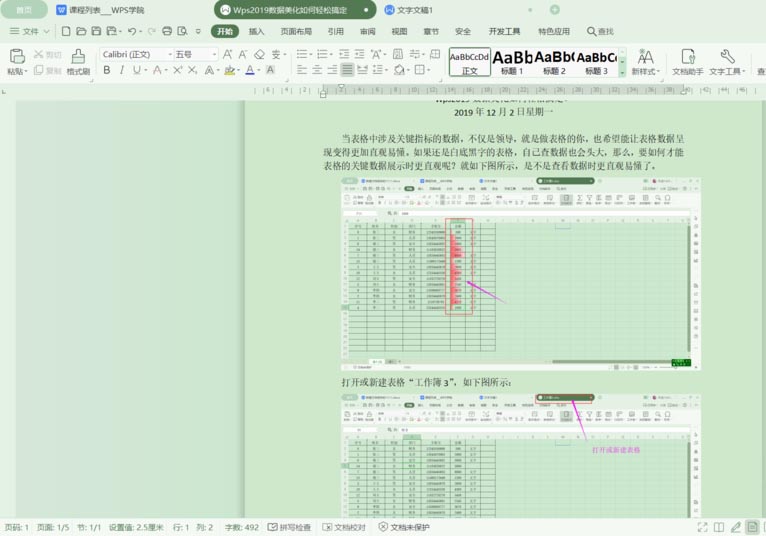
2、菜单栏由当前工具菜单切换至“插入”,如下图所示:
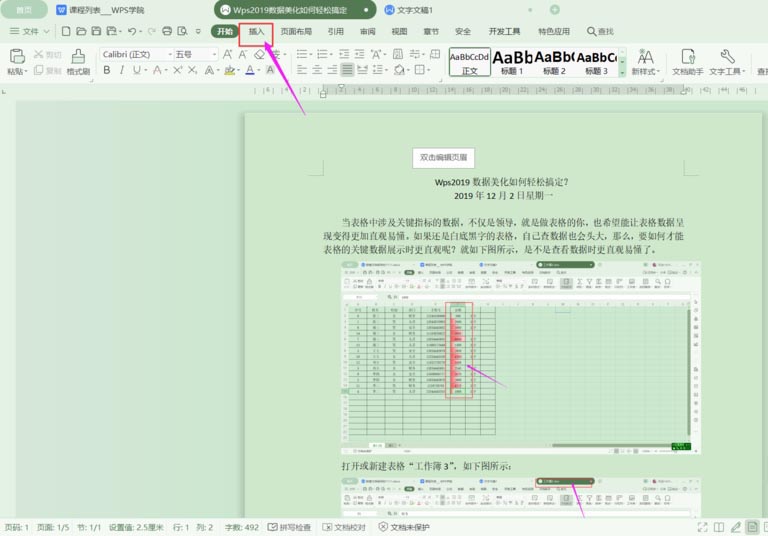
3、在“插入”工具命令区选择“页眉和页脚”命令,如下图所示:
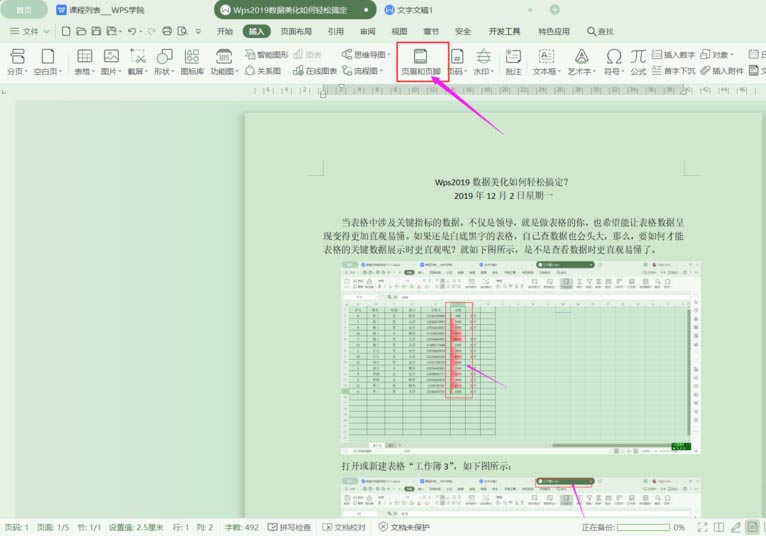
4、鼠标单击“页眉和页脚”后,页眉处显示如下图所示:
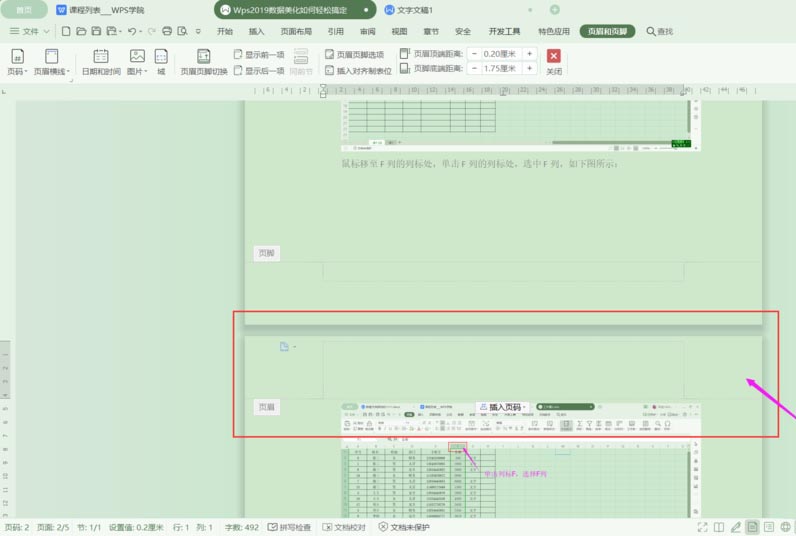
5、此时鼠标光标在页眉处闪烁,直接输入页眉内容即可,如下图所示:
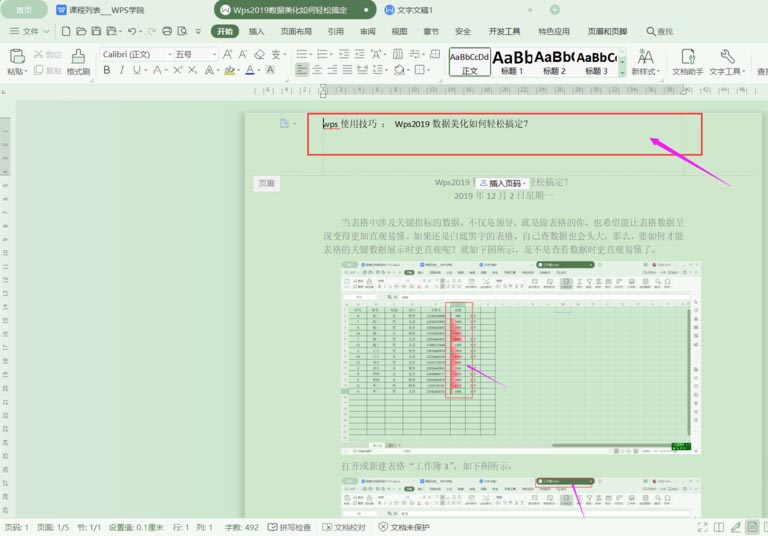
6、通过调整“页眉顶端距离”的数字大小,可以调整页眉的在纸张显示的位置,如下图所示:
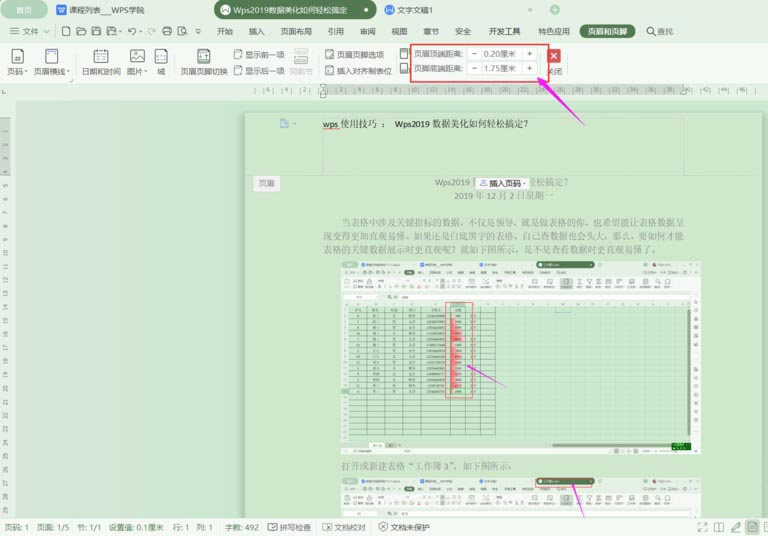
7、通过“页眉横线”给页眉内容加上横线,如下图所示:
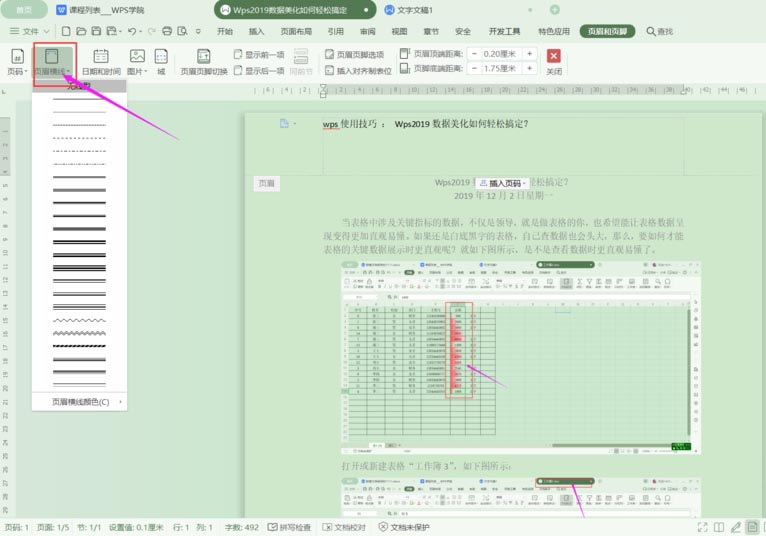
8、页眉文字添加横线后,效果如下图所示:
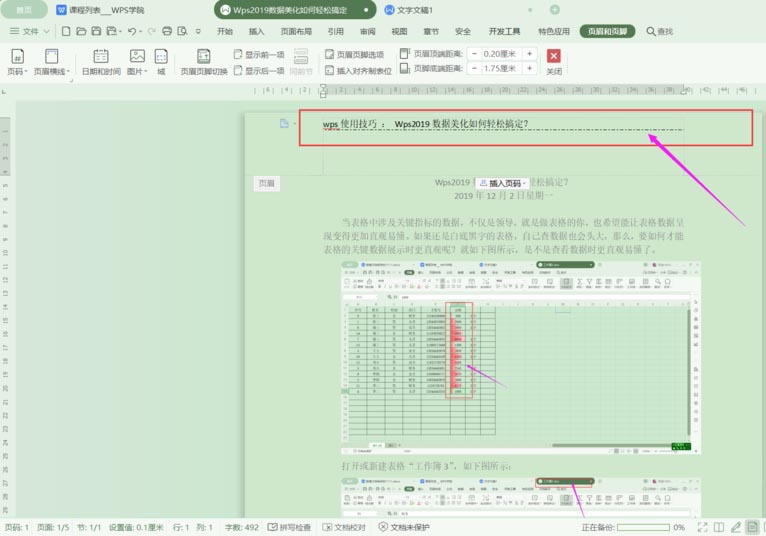
9、再次单击“页眉和页脚”退出页眉编辑状态,如果要对页眉再次进行编辑,可以双击页眉处进入页眉编辑状态。退出页眉编辑状态后显示如下图所示:
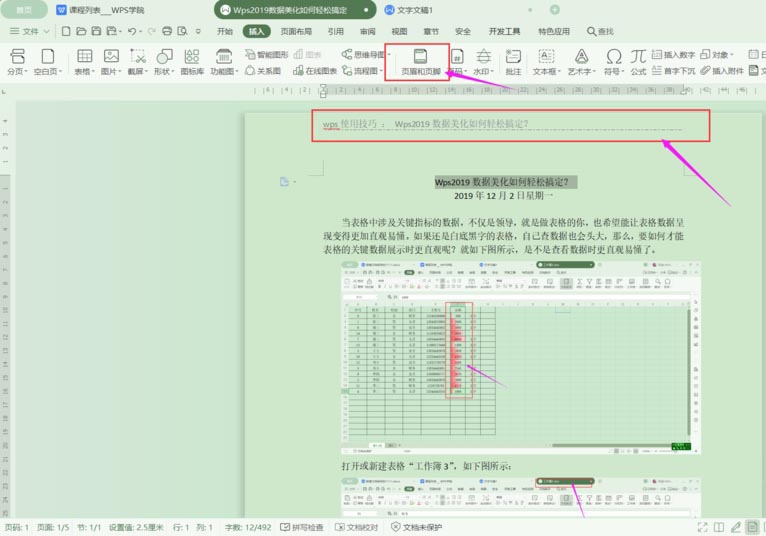
以上就是wps插入页眉的教程,希望大家喜欢,请继续关注脚本之家。
相关推荐:
Wps2019下拉列表怎么制作?
WPS2019表格怎么锁定公式列?
WPS2019表格怎么实现数据前自动加货币符号?

热评文章
企业微信分屏老师能看到吗 企业微信切屏老师能看见吗
excel如何批量输入求和公式 excel批量输入求
罗技驱动win7能用吗 罗技鼠标支持win7系统吗
打印机驱动卸载干净教程 打印机驱动怎样卸载干净
显卡驱动更新小技巧,让你的电脑运行更稳定
手机系统声音不起眼,但很重要 手机系统声音有的,但